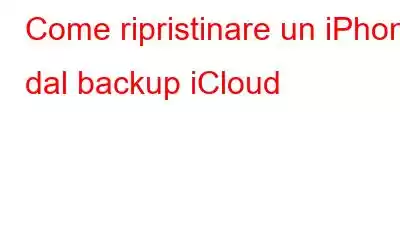Molti utenti ritengono che conservare i backup dei dati iOS sia un compito noioso. Ma se utilizzi iCloud per eseguire il backup di tutti i tuoi dati, può aiutarti nel processo di ripristino.
In questo post, daremo una rapida occhiata a come ripristinare un Backup di iPhone da iCloud durante il processo di configurazione e come ripristinare il backup di iCloud senza dover ripristinare il dispositivo. Esamineremo anche alcuni problemi comuni che potresti riscontrare durante il ripristino di un backup iCloud e le possibili soluzioni per risolverli.
Devi sapere: cos'è un backup iCloud?Il backup iCloud è lo strumento di sincronizzazione e backup dei dati di Apple ed è integrato in tutti i dispositivi Apple. Puoi configurare facilmente un nuovo dispositivo, eseguire il backup di tutti i dati e le informazioni archiviati e ripristinarli quando necessario.
Se disattivi l'utilizzo del backup iCloud dopo un utilizzo, il tuo ultimo backup verrà archiviato fino a 180 giorni. Anche se il backup di iCloud non è essenziale, aiuta principalmente a ripristinare tutti i dati. Il backup di iCloud archivia dati come foto, note, promemoria, note vocali, contatti, ecc. Quando configuri il backup di iCloud, otterrai automaticamente 5 GB di spazio di archiviazione. I dati o le foto di cui è stato eseguito il backup tramite iCloud verranno salvati su iCloud.
Come funziona il backup iCloud?
Prima sapendo come ripristinare un iPhone dal backup iCloud, vediamo come funziona il backup iCloud.
● Collega il tuo dispositivo a una buona rete Wi-Fi e collega il tuo dispositivo a una presa di corrente sorgente.
● Attiva il backup iCloud. Per attivare il backup iCloud, vai prima su Impostazioni > (il tuo nome) > iCloud > Backup iCloud.
● Assicurati che lo schermo del tuo dispositivo sia bloccato.
● Controlla lo spazio del tuo iCloud per il backup. Se non c'è spazio sufficiente, crea spazio di archiviazione eliminando alcuni dati indesiderati sul tuo dispositivo.
Potresti leggere: Come trasferire le foto di iCloud su Google Foto
Come ripristinare un nuovo iPhone da iCloud?
Se hai bisogno per eseguire il backup di tutti i dati dal vecchio dispositivo al nuovo iPhone, quindi segui i passaggi seguenti per ripristinare il tuo iPhone dal backup iCloud:
1. Per prima cosa, accendi il tuo iPhone e avvia la configurazione.
2 Durante il processo di configurazione, vai alla schermata App e dati.
3. Seleziona Ripristina da backup iCloud.
4. Accedi al tuo account iCloud. (Ricordati di rimanere connesso al Wi-Fi).
5. Ora seleziona un backup da te r backup iCloud disponibili. Controlla la data e la dimensione del backup. Dopo averlo toccato, inizierà il processo di ripristino.
Il processo di ripristino può richiedere da alcuni minuti ad ore a seconda delle dimensioni del backup.
Nota: durante il ripristino di app e acquisti, verrà visualizzato un messaggio per accedere nuovamente al tuo ID Apple, segui le istruzioni visualizzate sullo schermo. Se utilizzi più ID Apple per App Store e iTunes, ti verrà richiesto di accedere a ciascuno di essi. Tuttavia, questo passaggio può essere saltato se lo desideri, ma potrai utilizzare tali app solo dopo aver effettuato l'accesso al tuo ID Apple.
Puoi ripristinare il tuo iPhone da un backup iCloud senza nemmeno ripristinare il tuo telefono.
Come ripristinare il tuo iPhone senza ripristinarlo?
Per ripristinare i dati utilizzando il backup, hai opzioni come Tenorshare UltData, Acronis Cyber Backup, Wondershare Recoverit, ecc. Queste app offrono sia piani gratuiti che a pagamento. L'utilizzo principale di queste app è ripristinare un iPhone dal backup iCloud senza ripristinare l'iPhone. Utilizziamo Tenorshare UltData per questo processo. Segui questi passaggi per recuperare i tuoi dati:
PASSO 1: Scarica e installa UltData sul tuo Mac o PC e collega il tuo dispositivo.
PASSO 2: dopo aver avviato l'app, scegli "Recupera dati da iCloud".
PASSO 3: Ora accedi all'account iCloud con un ID Apple e una password validi.
PASSO 4: seleziona i dati di cui desideri eseguire il backup: foto, contatti, note e allegati, foto video, promemoria, calendario e allegati. Fai clic sul pulsante Download.
PASSO 5: Ora puoi facilmente selezionare uno dei backup iCloud dall'elenco per questa operazione. Inizia a scaricare i file richiesti.
PASSO 6: Scegli i file desiderati e fai clic sul pulsante Ripristina su PC.
Puoi utilizzare queste fantastiche applicazioni per ripristinare il tuo iPhone da un backup iCloud.
In alternativa, come ripristinare iPhone dal backup iCloud
Questo è un modo ufficiale per ripristinare il tuo iPhone da un backup iCloud. La procedura per ripristinare i tuoi dati sul tuo dispositivo utilizzando il backup iCloud è la seguente:
PASSO 1: Apri Impostazioni sul tuo iPhone.
PASSO 2: Ora apri "Generale" e vai a "Trasferisci o reimposta iPhone".
PASSO 3: Ora, nel caso in cui tu abbia già configurato il tuo nuovo iPhone o hai perso i dati accidentalmente e desideri eseguire il backup di tutto il contenuto, tocca "Cancella contenuto e impostazioni". Altrimenti tocca Ripristina.
PASSO 4: Inserisci la tua password e tocca sull'opzione Cancella iPhone. Cancellerà i dati sul tuo iPhone e inizierà il processo di ripristino.
PASSO 5: Quando accedi alla schermata "App e dati" e tocchi l'opzione "Ripristina da iCloud Backup.'
PASSO 6: Accedi al tuo account iCloud e seleziona il backup iCloud dall'elenco e seleziona i file su essere sottoposto a backup.
Una volta completato il processo, l'iPhone si riavvierà e potrai controllare i dati di ripristino.
Da leggere: come eliminare l'ID Apple di qualcun altro sul tuo iPhone
Risolvi i problemi comuni relativi al backup iCloud
Ecco la soluzioni più efficaci per risolvere i problemi comuni relativi al backup iCloud.
Aggiorna iOS
A volte, mentre esegui i passaggi per ripristinare dal backup iCloud, ti viene richiesto per aggiornare iOS. Devi selezionare l'opzione e aggiornare automaticamente il software, quindi passare al processo di ripristino.
Da leggere: come eliminare la spazzatura che occupa spazio di archiviazione nelle foto del tuo iPhone app
Informazioni aggiuntive = Scarica i dati direttamente da iCloud.com.Questo metodo viene utilizzato per scaricare file e dati da iCloud.com. Questo processo ti aiuta a eseguire il backup di file, foto, contatti, ecc. Segui i passaggi seguenti per scaricare i dati direttamente dal tuo iPhone.
PASSO 1: Apri il tuo dispositivo e vai su iCloud .com utilizzando qualsiasi browser.
PASSO 2: Accedi al tuo account iCloud inserendo le tue credenziali valide.
PASSO 3:
strong> Una volta effettuato l'accesso potrai ritrovare tutti i tuoi dati. Aprili facendo clic su di essi.Questo metodo ha lo stesso numero di pro e contro. Lo svantaggio principale di questo metodo è che non sarai in grado di accedere agli allegati come SMS, iMessage, streaming foto, WhatsApp, ecc. D'altra parte, questo metodo aiuta a ripristinare un iPhone da un backup iCloud. strong>
Domande frequenti:
Q.1. È possibile ripristinare il mio iPhone da iCloud una volta h è stato configurato come nuovo telefono?
Sì, dopo aver configurato il tuo iPhone come nuovo telefono, puoi ripristinarlo da iCloud.
D .2. Come posso ripristinare elementi da iCloud?
Vai su Impostazioni> Scorri verso il basso fino a Generali> Trasferisci o Ripristina iPhone. Ora seleziona Cancella tutto il contenuto e le impostazioni. Ora, nei passaggi di configurazione, nella schermata App e dati vai su Ripristina da backup iCloud. Seguendo questi passaggi, puoi ripristinare i contenuti del tuo iPhone da un backup iCloud.
Q.3. Ripristino dal backup iCloud o trasferisco direttamente da iPhone?
Il trasferimento direttamente da iPhone trasferisce tutti i tuoi dati, ma questo processo è un po' più lungo rispetto al ripristino dei dati dal backup iCloud. Tuttavia, il ripristino dei dati è crittografato ed è una procedura rapida.
CONCLUSIONE:
I problemi software sono comuni in qualsiasi gadget elettronico. Tuttavia, esistono molti modi per recuperare e ripristinare i dati nei tuoi dispositivi. Esegui sempre il backup dei tuoi dati e mantienili aggiornati. Il backup iCloud è disponibile su tutti i tuoi dispositivi Apple.
Esistono molti modi per recuperare e ripristinare i dati nei tuoi dispositivi. Esegui sempre il backup dei tuoi dati e mantienili aggiornati. Il backup iCloud è disponibile su tutti i dispositivi Apple. Scegliere il metodo ufficiale per ripristinare i dati su iPhone sarebbe una buona idea. Un backup di un iPhone da iCloud è anche uno dei metodi più semplici per ripristinare un iPhone dal backup. Puoi ripristinare i file su un backup iCloud utilizzando questa procedura ufficiale.
LEGGI SUCCESSIVA:
- iCloud Drive non si sincronizza su Windows 10? Ecco la soluzione!
- Come rimuovere il virus del calendario dell'iPhone
- Come risolvere l'iPhone che non si connette al PC Windows 11/10
- I servizi di localizzazione non funzionano su iPhone? Ecco la soluzione!
- Come risolvere la mancata sincronizzazione dell'app Apple Mail con Gmail (iPhone)
leggi: 0